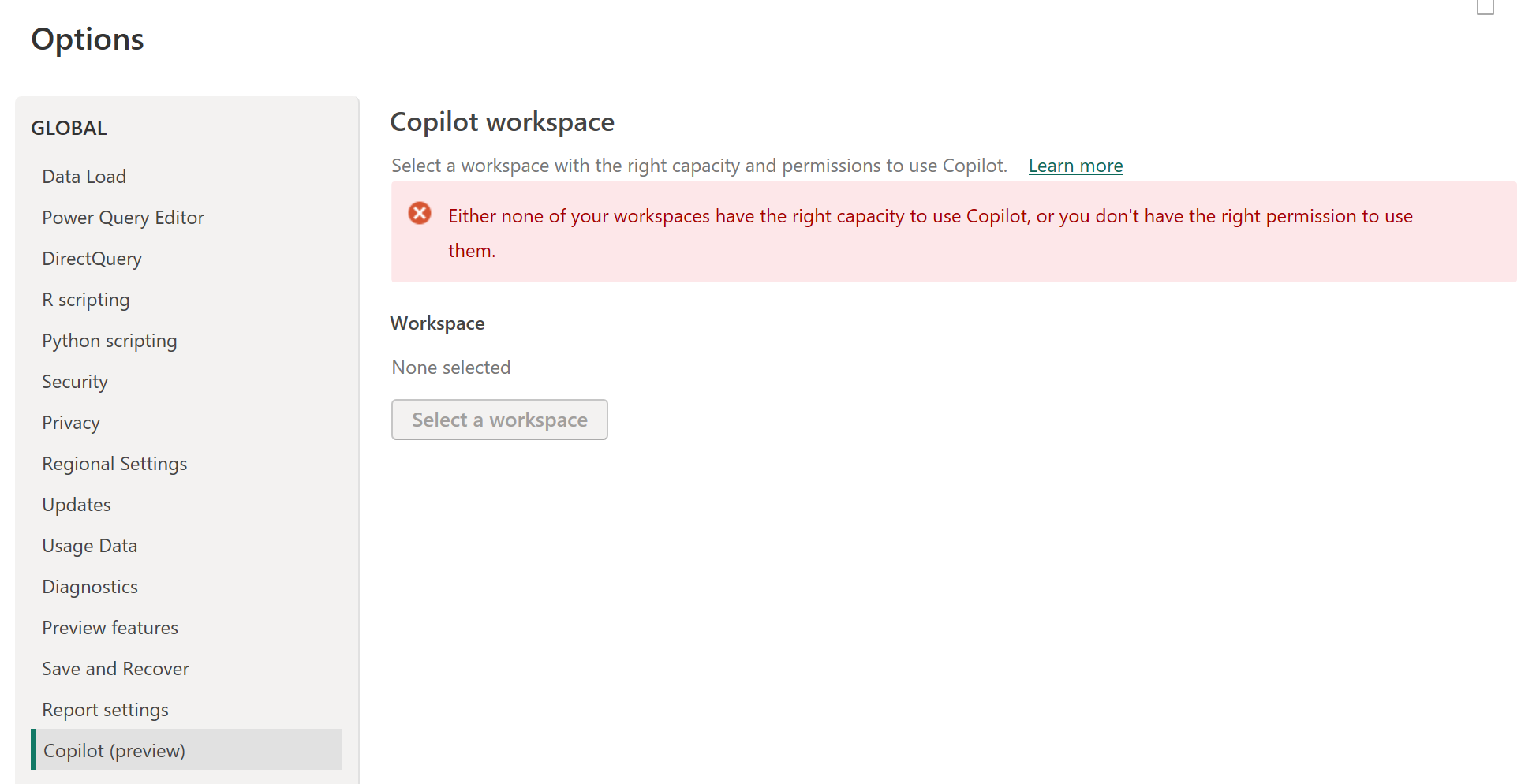Power BI Desktop에서 Copilot 사용
Power BI Desktop에서 Copilot를 사용하려면 Copilot이 사용하도록 설정된 유료 Fabric 용량(F64 이상) 또는 Power BI Premium 용량(P1 이상)에 할당된 하나 이상의 작업 영역에 대한 관리자, 멤버 또는 기여자 액세스 권한이 필요합니다.
참고 항목
데스크톱의 Copilot 단추는 항상 리본에 나타납니다. Copilot을 사용하려면 로그인해야 하며 프리미엄 또는 Fabric 용량의 작업 영역에 액세스할 수 있어야 합니다.
Power BI Desktop에서 처음으로 Copilot을 사용하는 경우 리본에서 Copilot 단추를 선택할 때 Copilot 호환 작업 영역을 선택하라는 메시지가 표시됩니다. 선택한 작업 영역은 보고서를 게시하려는 작업 영역과 동일할 필요는 없습니다.
Power BI Desktop에서 처음으로 Copilot 시작
Power BI Desktop에서 Copilot를 사용하려면 Copilot이 사용하도록 설정된 유료 Fabric 용량(F64 이상) 또는 Power BI Premium 용량(P1 이상)에 할당된 하나 이상의 작업 영역에 대한 관리자, 멤버 또는 기여자 액세스 권한이 필요합니다.
참고 항목
데스크톱의 Copilot 단추는 항상 리본에 나타납니다. Copilot을 사용하려면 로그인해야 하며 프리미엄 또는 Fabric 용량의 작업 영역에 액세스할 수 있어야 합니다.
Power BI Desktop에서 처음으로 Copilot을 사용하는 경우 리본에서 Copilot 단추를 선택할 때 Copilot 호환 작업 영역을 선택하라는 메시지가 표시됩니다. 선택한 작업 영역은 보고서를 게시하려는 작업 영역과 동일할 필요는 없습니다.
Power BI 보고서를 열고 리본에서 Copilot을 선택합니다. Copilot 창이 나타나고 작업 영역을 선택하라는 메시지가 표시됩니다.
Copilot 사용을 위해 이 보고서를 연결할 작업 영역을 선택합니다. Copilot을 지원하는 작업 영역만 나타납니다.
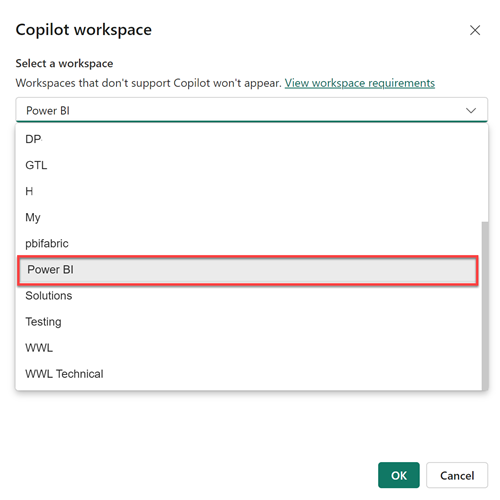
Power BI 오른쪽 하단에 있는 설정 기어를 사용하여 연결된 작업 영역을 전환하거나 보고서가 연결된 작업 영역을 확인합니다.
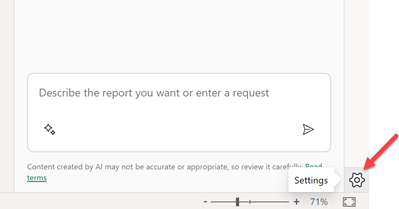
그러면 Copilot(미리 보기) 설정으로 이동하여 현재 작업 중인 작업 영역을 확인하고 새 작업 영역을 선택할 수 있는 옵션 창이 열립니다.
Copilot을 사용할 수 있는 올바른 용량의 작업 영역에 액세스할 수 없는 경우 Copilot(미리 보기) 설정에 다음 메시지가 표시됩니다. 작업 영역에 Copilot을 사용할 수 있는 적절한 용량이 없거나 사용할 수 있는 적절한 권한이 없습니다.
이제 Power BI Desktop에서 Copilot을 사용하여 보고서를 만들 준비가 되었습니다.
Power BI 보고서를 열고 리본에서 Copilot을 선택합니다. Copilot 창이 나타나고 작업 영역을 선택하라는 메시지가 표시됩니다.
Copilot 사용을 위해 이 보고서를 연결할 작업 영역을 선택합니다. Copilot을 지원하는 작업 영역만 나타납니다.
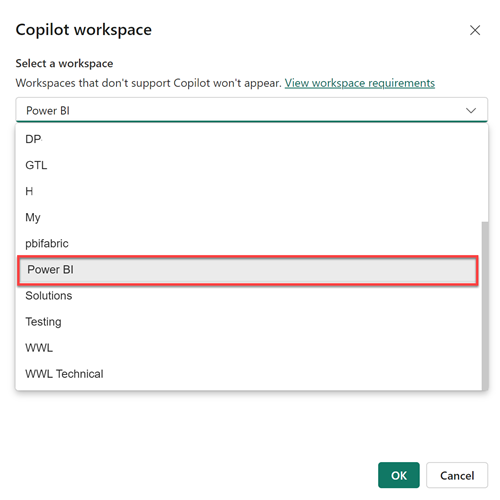
Power BI 오른쪽 하단에 있는 설정 기어를 사용하여 연결된 작업 영역을 전환하거나 보고서가 연결된 작업 영역을 확인합니다.
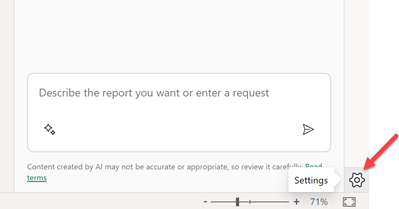
그러면 Copilot(미리 보기) 설정으로 이동하여 현재 작업 중인 작업 영역을 확인하고 새 작업 영역을 선택할 수 있는 옵션 창이 열립니다.
Copilot을 사용할 수 있는 올바른 용량의 작업 영역에 액세스할 수 없는 경우 Copilot(미리 보기) 설정에 다음 메시지가 표시됩니다. 작업 영역에 Copilot을 사용할 수 있는 적절한 용량이 없거나 사용할 수 있는 적절한 권한이 없습니다.
피드백 보내기
제품에 대한 사용자의 피드백을 언제나 환영합니다. 특히 공개 미리 보기 중에 사용자의 피드백은 제품을 더 빠르게 개선하는 데 도움이 됩니다.
관련 콘텐츠
- Copilot와 잘 작동하도록 데이터 모델을 업데이트합니다.
- Power BI 서비스에서 Copilot을 사용하여 보고서 만들기
- Power BI Desktop에서 Copilot을 사용하여 보고서 만들기
- Power BI에서 보고서 페이지를 만들기 위한 Copilot 프롬프트 작성
- Power BI용 Copilot을 사용하여 설명 요약 시각적 개체 만들기
- Power BI에서 설명 시각적 개체를 만들기 위한 Copilot 프롬프트 작성
- Fabric용 Copilot 개요(미리 보기)
- Power BI 및 Fabric용 Copilot에 관해 자주 묻는 질문
- Fabric 설명서의 Copilot 문서에 대한 개인 정보 보호, 보안 및 책임 있는 사용
- Fabric 설명서의 Copilot 테넌트 설정(미리 보기) 문서
- Power BI용 Copilot으로 Q&A 개선